
SSLでリモートUI通信を暗号化する
悪意のある第三者による通信内容の盗聴や改ざん、なりすまし...。これらは正規ユーザーに想定外の損失をもたらす恐れがあります。大切なデータや情報を守るため、リモートUIによるパソコンのウェブブラウザーとの通信をSecure Sockets Layer(SSL)を使って暗号化できます。SSLはネットワーク上で情報を暗号化して送受信するための仕組みです。リモートUIを使ってSNMPv3の設定をするときはSSLを有効にする必要があります。リモートUIでSSL暗号化通信を行うには、使用する鍵ペアを指定してからSSLを有効にします。使用する鍵ペアはあらかじめ用意しておいてください(鍵ペアと電子証明書の設定をする)。

 |
|
SSLでリモートUI通信を暗号化するときは、本機の時刻情報を設定してください。時刻情報は次のいずれかの方法で設定することができます。
ネットワーク上のタイムサーバーを使用して本機の時刻を調整する SNTPの設定をする
お使いのパソコンで設定されている時刻を本機に通知する パソコンで設定されている時刻に合わせる
|
1
リモートUIを起動し、管理者モードでログインする リモートUIを起動する
2
[設定/登録]をクリックする
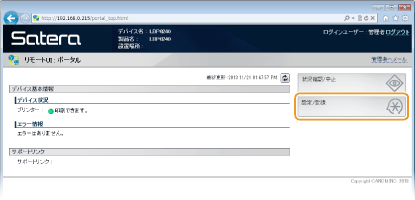
3
[ネットワーク設定] [TCP/IP設定]をクリックする
[TCP/IP設定]をクリックする
 [TCP/IP設定]をクリックする
[TCP/IP設定]をクリックする
4
[SSL設定]にある[鍵と証明書]をクリックする

5
鍵と証明書の一覧から使用する鍵を選び、[使用鍵登録]をクリックする


証明書の内容を確認するには
[鍵の名前]のリンクか[証明書]のアイコンをクリックすると、証明書の詳細情報確認や検証ができます。鍵ペアやCA証明書を検証する
6
SSLを有効にする
|
1
|
[セキュリティー設定]
 [リモートUI設定]をクリックする [リモートUI設定]をクリックする |
|
2
|
[編集]をクリックする
 |
|
3
|
[SSLを使用する]にチェックマークを付け、[OK]をクリックする
 [SSLを使用する]
リモートUIの通信にSSLを使用するときはチェックマークを付けます。使用しない場合はチェックマークを外してください。
|
7
本機を再起動する
電源を切り、10 秒待って再び電源を入れます。
 |
SSLを有効にしてリモートUIを起動したときSSL有効時にリモートUIを起動すると、セキュリティー証明書に関する警告メッセージが表示されることがあります。この場合はアドレス入力欄に入力したURLに間違いがないか確認してから、操作を続行してしてください。リモートUIを起動する
|
 関連項目
関連項目